- iPhone 6 on omena puhelin, joka on ollut kanssamme vuodesta 2014. Se on satanut lanseerauksensa jälkeen, mutta totuus on, että se voi olla erittäin pätevä puhelin tänään, jos tiedät mitä se voi tarjota sinulle ja missä sen rajoitukset ovat tänään. Jos etsit jotakin tapaa alustaa iPhone 6 tai 6 Plus, kerromme sinulle, miten voit tehdä sen, koska se voi olla hyvä tapa optimoida se päivittäiseen käyttöön.

IPhone 6: n ja iPhone 6 Plus: n rajoitukset
IPhones vastaanottaa ohjelmistopäivityksiä yleensä 4-5 vuoden ajan. Tämän puhelimen kohdalla niitä oli 4, vuosina 2014--2019. Nämä päivitykset eivät vain antaneet sinun nauttia puhelimen visuaalisista ja toiminnallisista uutuuksista. iOS, mutta toi mukanaan myös lukuisia virhekorjauksia ja turvatoimia. Itse asiassa he saivat vuoden 2020 puolivälissä iOS 12.4.7 , päivitys kaukana aikaisemmasta iOS 13 -käyttöjärjestelmästä, mutta joka sisälsi tietoturvaparannuksia. Tämä on jotain erittäin tärkeää harkita puhelimessa, jota pidetään ohjelmiston kannalta vanhentuneena.

Käytännössä huolimatta siitä, että niitä ei ole ollut myytävänä vuosia, Apple ja valtuutetut tekniset palvelut tukevat edelleen sekä iPhone 6: ta että iPhone 6 Plus: ta, joilla on viallisten osien korvaamiseen tarkoitettuja osia ja jopa täysin kunnostettuja yksiköitä. jos korjaukset ovat erittäin monimutkaisia. Siksi tämän puhelimen rajoitukset ovat vain sen ohjelmistossa ja siinä, että sen edut eivät ole enää huipputekniikkaa, vaikka sen hyviä komponentteja, jotka asettaisivat sen tänään hyvälle asemalle keskialueelle, ei pitäisi vähentää .
Miksi palauttaa iPhone 6
IPhone 6: n alustamiseen on useita syitä. Ensimmäinen niistä on, että sillä on virheitä iOS: ssä , jota voi esiintyä kaikissa puhelimissa ja jopa uusimmissa. Apple yrittää aina optimoida laitteistonsa ja ohjelmistonsa maksimissaan, mutta jotkut vioittuneet tai vastaavat tiedostot voivat aiheuttaa jonkin verran epävakautta päätelaitteessa. Nämä viat, kunhan ne eivät ole muun tyyppisiä, korjataan kokonaan palauttamalla laite ja määrittämällä se uudeksi ilman varmuuskopioita. Tämä antaa myös puhelimelle olla sujuvampaa, vaikka on pidettävä mielessä, että jos akku on kulunut, se ei muuta liikaa autonomian puolta.
On myös mahdollista, että haluat puhtaat sovellukset tai muita tiedostoja ja olet hieman laiska tekemään se käsin. IPhone 6: n nollaaminen antaa sinun puhdistaa sen nopeasti. Se, että haluat myydä tai antaa laite toiselle henkilölle on myös vahva syy, koska sekä sinulle että toiselle henkilölle on erittäin tylsää, että tietosi ja tiedostosi ovat edelleen laitteessa.
Jotkut tiedot voidaan tallentaa ilman varmuuskopiota
Kuten aiemmin totesimme, palauttaminen ilman varmuuskopiota on sopivin prosessiin, mikä on järkevää. Joidenkin tiedostojen ja tietojen palauttaminen on kuitenkin mahdollista ilman, että tarvitset kopioita. Jos siirryt kohtaan Asetukset> nimesi> iCloud, näet, että siellä on joitain alkuperäisiä ja kolmansien osapuolien sovelluksia, jotka voidaan synkronoida tilisi kanssa. Esimerkiksi valokuvia, yhteystietoja, kalentereita ja muistiinpanoja. Jos aktivoit vastaavat ruudut ja palauttaessasi puhelimen käytät samaa Apple ID: tä, puhelin voidaan määrittää tyhjästä, mutta jo mukana olevat tiedot.
Kuinka alustaa iPhone 6 tai 6 Plus
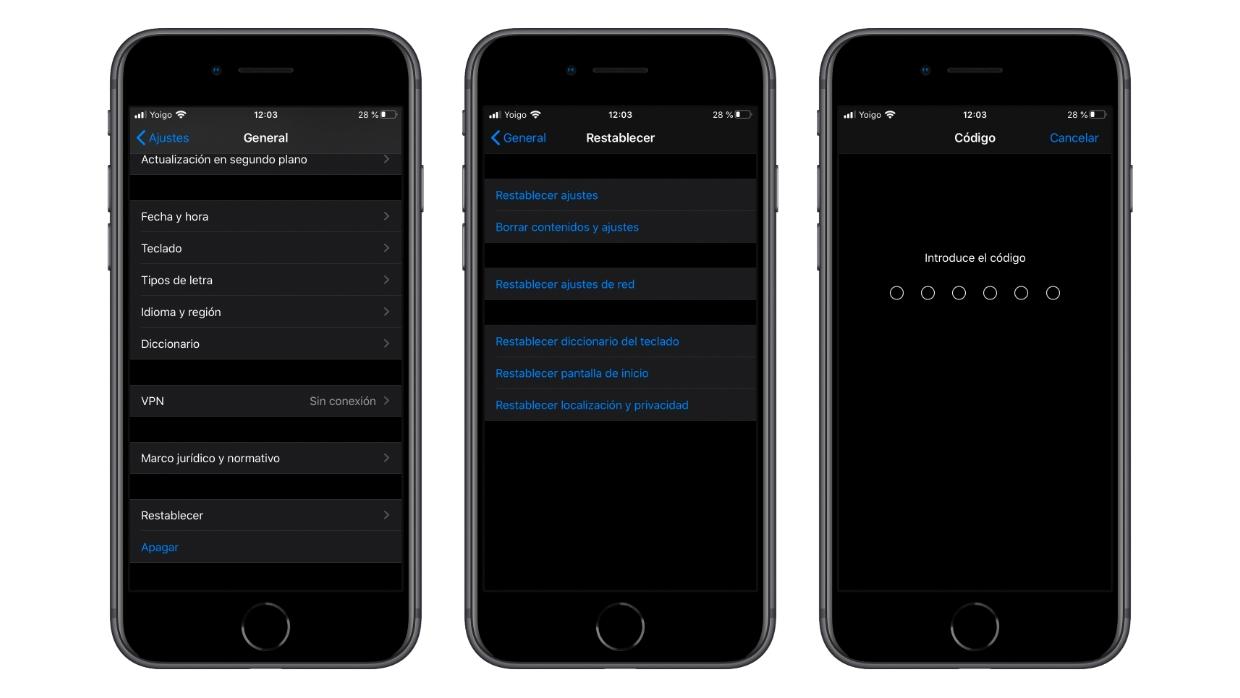
Tapa palauttaa nämä iPhonet iOS 12: llä ei ole kovin erilainen kuin nykyisimmällä iOS: llä. Itse asiassa voisit sanoa, että se on sama. On tapa tehdä se itse laitteesta menemällä Asetukset> Yleiset> Nollaa ja napsauttamalla ” Poista sisältö ja asetukset “, Jolle saatetaan pyytää laitteen turvakoodi ja Apple ID -salasana. On kuitenkin olemassa menetelmä, jota pidetään paljon täydellisempänä ja tehokkaampana palautuksen suorittamiseksi, jolle tietokone voi olla Mac or Windows tarvitaan.
Mac MacOS Catalina tai uudempi
- Kytke iPhone Mac-tietokoneeseen kaapelin avulla.
- Avoin löytäjä ja napsauta vasemman palkin iPhonen nimeä.
- Siirry Yleiset-välilehteen ja napsauta "Palauttaa" .
- Noudata näytöllä näkyviä ohjeita ja älä irrota iPhonea Macista, ennen kuin prosessi on päättynyt.
Mac MacOS Mojaven kanssa tai aiemmin
- Kytke iPhone Mac-tietokoneeseen kaapelin avulla.
- avoin iTunes ja siirry laitteen hallintaosaan napsauttamalla yläosan kuvaketta.
- Siirry Yhteenveto-välilehteen ja napsauta "Palauttaa" .
- Noudata näytöllä näkyviä ohjeita ja älä irrota iPhonea Macista, ennen kuin prosessi on päättynyt.
Windows PC
- Kytke iPhone tietokoneeseen kaapelin avulla.
- Lataa ja asenna iTunes jos sinulla ei vielä ollut sitä ja kun se on auki.
- Siirry laitteen hallintaosaan napsauttamalla yläosan kuvaketta.
- Siirry Yhteenveto-välilehteen ja napsauta "Palauttaa" .
- Noudata näytöllä näkyviä ohjeita ja älä irrota iPhonea tietokoneesta, ennen kuin prosessi on päättynyt.
